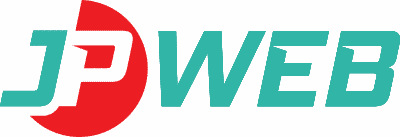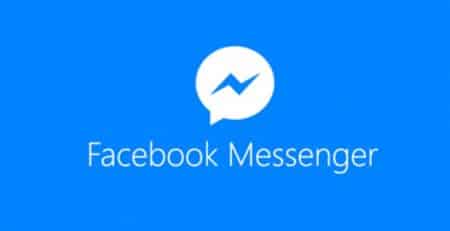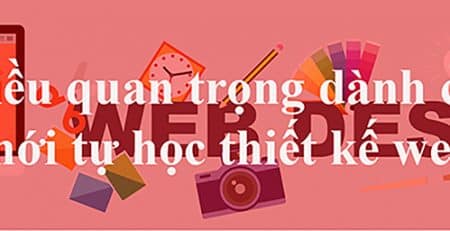Wix là gì? Ưu nhược điểm phần mềm Wix và cách sử dụng
Nếu như bạn đang muốn tìm kiếm cho mình một nền tảng sử dụng thiết kế website hay tạo một blog của riêng mình thì Wix là một trong những công cụ không thể bỏ qua. Vậy Wix là gì? sử dụng Wix như thế nào để mang lại một hiệu quả cao? Hãy cùng tham khảo bài viết này của JPWEB để có được câu trả lời nhé.
Wix là gì?
Wix hay Wix.com là một trong những nền tảng cho phép người dùng để tạo website trực tuyến bằng những thao tác kéo thả. Wix được tích hợp với HTML5, sử dụng một cách đơn giản chỉ cần đăng ký 1 tài khoản là bạn có thể sử dụng các công cụ trên Wix. Qua đó sẽ giúp cho mọi người dùng dễ dàng thiết kế cho mình một trang web hay blog.
Trên cơ bản, thì với nền tảng WIX là miễn phí. Tuy nhiên, nó cũng cung cấp thêm các gói hỗ trợ trả phí với nhiều tính năng nâng cấp. Ví dụ như xóa logo của Wix trên các giao diện, thêm những tính năng của trang thương mại điện tử, sử dụng tên miền riêng,… Hiện tại thì Wix đang được lựa chọn sử dụng hơn 100 triệu người trên phạm vi hơn 190 quốc gia.
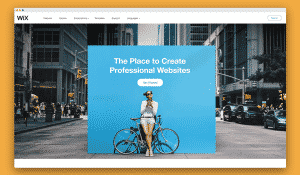
wix là gì?
Ưu, nhược điểm khi sử dụng Wix là gì?
Ưu điểm khi dùng Wix
Dễ dàng sử dụng
Với những thao tác kéo thả đơn giản và tuyệt vời đến từng chi tiết là điểm nổi bật đặc trưng riêng của Wix. Chỉ cần vào trang Quản lý chung của (Manage Pages) và click chuột chọn. Những trang mới sẽ được hỗ trợ tự động thêm vào trình đơn điều hướng.
Việc thiết kế, chỉnh sửa các trang website cũng sẽ diễn ra nhanh chóng và dễ dàng. Đó chính là nhờ sự trợ giúp của các hướng dẫn tiện dụng được bật lên khi bạn kéo. Bạn hoàn toàn có thể di chuyển các yếu tố xung quanh và đặt chúng ở bất cứ nơi đâu bạn muốn trên trang.
Hỗ trợ tối đa
Với hơn 300 ứng dụng (miễn phí và tính phí), nút “Help” ở mỗi tính năng, Wix gần như đã được hỗ trợ cho người dùng nhiều nhất có thể. Với một đội ngũ nhân viên hỗ trợ của Wix sẽ có thể giải đáp bất kỳ thắc mắc của bạn qua điện thoại, email.
Nhiều mẫu thiết kế có sẵn
Nếu như bạn là người bắt đầu, đừng quá lo lắng, Wix sẽ giới thiệu đến cho bạn hàng loạt ý tưởng phong phú về bố cục thiết kế website. Không chỉ chứa hơn 510 giao diện website đa ngành nghề hiện có , mà còn cung cấp mẫu giao diện có sẵn dữ liệu mẫu (dummy data) cho người dùng.
Chỉ cần chọn được mẫu giao diện phù hợp với nhu cầu, cập nhật nội dung, hình ảnh, bạn đã hoàn thành cơ bản xong cho một dự án blog rồi!
Thương mại điện tử
Thiết kế cho mình một website thương mại điện tử sẽ phức tạp hơn nhiều so với một website bình thường. Wix sẽ thay bạn giúp cho bạn dễ dàng hơn, chỉ cần bạn:
- Chọn được một mẫu thiết kế có sẵn từ danh mục Online Store hoặc nhấp vào các nút để thêm cửa hàng
- Nâng cấp thành gói trả phí nhằm mục đích có thể được chấp nhận thanh toán. Wix sẽ không thu phí hoa hồng từ doanh thu của bạn
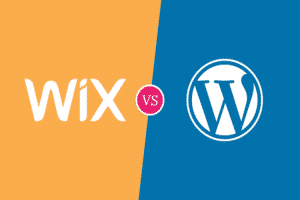
sự khác nhau giữa wix và wordpress
>> xem thêm: Hyperlink là gì? Cách tạo những liên kết của hyperlink
Cập nhật thường xuyên
Cứ mỗi tháng, Wix sẽ tiến hành việc cập nhật cho những công cụ để có thể đảm bảo mang đến cho người dùng sẽ sử dụng các tính năng mới nhất.
Nhược điểm khi dùng Wix là gì
- Gói miễn phí sẽ có nhiều hạn chế: không cho dùng tên miền riêng, việc quảng cáo hiển thị cũng thường xuyên, giới hạn một số những tính năng quan trọng
- Giá của gói trả phí cũng khá cao: bạn phải trả 8.5 USD/tháng gói Combo hoặc gói Unlimited 12.5 USD/tháng nếu như , muốn oại bỏ hoàn toàn logo Wix và làm website theo ý riêng của mình.
- Ít ứng dụng hỗ trợ hơn so với lượng plugin của WordPress
Cách sử dụng WIX
Đăng ký tài khoản WIX
Bước 1: Truy cập trang web www.wix.com -> Chọn “Get Started”. Nên chọn ngôn ngữ là English cho dễ sử dụng hơn
Bước 2: Điền đầy đủ thông tin cá nhân: Email, password , sau đó chọn “Sign up” để hoàn thành đăng ký
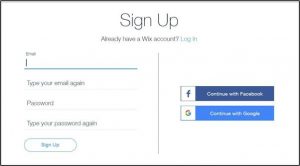
hướng dẫn sử dụng wix
Khởi tạo website với WIX
Bước 1: Chọn giao diện WIX
Wix sẽ yêu cầu bạn chọn cách thức khởi tạo website. Bạn sẽ chọn một trong hai cách tạo để tạo giao diện:
- Bằng cách trả lời một vài câu hỏi: loại website nào cần tạo, những tính năng, dịch vụ thể hiện trên website, … Căn cứ vào những câu trả lời này của bạn mà Wix sẽ tạo website mẫu cho bạn
- Dựa trên các template mẫu đã có theo từng ngành nghề. Bạn nhấn “View” để có thể xem trước hoặc nhấn “Edit” để chỉnh sửa
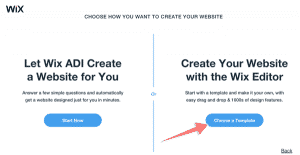
lựa chọn giao diện phù hợp
Bước 2: Thiết kế, chỉnh sửa nội dung
Khi đã có được template, bạn chỉ cần click vào nút “Edit this site” nằm ở vị trí góc phải, phía trên của màn hình để thực hiện chỉnh sửa.
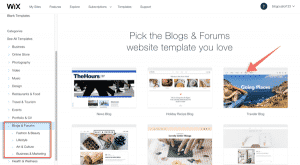
thiết kế chỉnh sửa nội dung
Bước 3: Tích hợp ứng dụng của bên thứ 3
Bạn vào “WIX App Market” và lựa chọn những app sao cho phù hợp.
Để tăng được độ tin cậy cho website của mình, bạn nên tích hợp thêm một số các kênh mạng xã hội vào website. Ví dụ: Instagram, Adsense của Google hay Soundcloud
Bước 4: Sử dụng những công cụ tối ưu SEO trên WIX
Một số website thành công phải vừa “tốt gỗ” lẫn “tốt nước sơn”. Nếu như đẹp về giao diện, mà hình thức nội dung sơ sài thì thật là phí!
Công cụ SEP WIZ sẽ hỗ trợ tối ưu SEO cho website của các bạn trong việc xây dựng hệ thống từ khóa và theo dõi chúng trên những công cụ tìm kiếm. SEO sẽ đạt được một hiệu quả cao hơn nếu như bạn kết nối đến website với Google Analytics. Muốn kết nối được, bạn cần phải dùng gói trả phí.
Bước 5: Xuất bản website
Chỉ với một cái nhấp chuột “Publish”, là bạn đã có thể “trình làng” website của mình trên môi trường Internet rồi! Bạn cũng không cần quá nhiều kiến thức chuyên môn sâu về code chuyên sâu, bạn vẫn có thể dễ dàng có thể thiết lập website cho riêng mình với Wix một cách đơn giản và dễ dàng.
Trên đây là những kiến thức cơ bản về nền tảng Wix là gì và cách để có thể khởi tạo cho mình một website khá đơn giản bằng công cụ này mà JPWEB muốn chia sẻ đến cho các bạn. Tuy vẫn còn ít nhiều hạn chế nhưng nếu như bạn muốn thiết kế một trang web đơn giản hoặc không hiểu biết quá nhiều những kiến thức chuyên ngành, Wix chính là một trong những phương án an toàn nhất để sử dụng. Chúc các bạn thành công và có một website ưng ý cho mình nhé.
>> tham khảo thêm: Top 10 công cụ kiểm tra tốc độ web hoàn toàn miễn phí